Noha manapság a DVD-k nem annyira népszerűek, mint korábban, még mindig sok felhasználó rendelkezik DVD-gyűjtemények nagy számával, és gyakran szükségük van a DVD-lemezek tárolására és biztonsági mentésére. Ebben az esetben ismernie kell néhány alapvető információt a DVD-felbontásról, hogy megtudja, mi a megfelelő felbontás a DVD-lemez írására. Ezért összegyűjtöttük a DVD-feloldással kapcsolatos leggyakrabban feltett kérdéseket, és elkészítettük a megfelelő válaszokat az Ön számára.

V: 2 szabvány van a normál DVD-felbontásra, az egyik 720 × 480 pixel az NTSC, a másik 720 × 576 pixel a PAL esetén. A 2 standard felbontás mindkét formája 4: 3 és 16: 9 arányban érhető el. Tehát a DVD-felhasználóknak tudniuk kell, hogy a DVD-nek nincs 1080p felbontása. Ezért a szokásos DVD-video felbontás az SD-hez (normál felbontás) tartozik, a HD (nagyfelbontású) helyett.
V: Felhívjuk figyelmét, hogy a DVD-videó jó minősége a videó bitsebességétől, és nem a felbontástól függ. Ha a forrás DVD-videó bitrátája alacsony, a nagyobb DVD-felbontás csak a videó minőségének romlását eredményezi. Csakúgy, mint egy homályos kép, még ha sokszorosítják is, a végső hatás egyre rosszabb lesz. Ugyanez az ok.
V: Igen, 720 HD videofilmet, vagy akár 1080p és 4K videofilmet írhat DVD-lemezre. De az a tény, hogy az írási folyamat során a DVD-író szoftver újra kódolta a videót, és automatikusan lecsökkentette a normál DVD-felbontásra. Sőt, nem lehet DVD-t készíteni HD felbontású videókkal, mivel a legmagasabb DVD-felbontás 480p.
V: Mivel megtanultuk a DVD szabványos felbontását, az embereknek néhány kérdésük is merülhet fel a versenytársával - a Blu-ray-val kapcsolatban. A Blu-ray Disc többféle felbontást támogat, de a Blu-ray-n megjelenített filmek túlnyomó része "Full HD" vagy 1920 × 1080 felbontású.
Pontosan ez a 720 × 480 DVD-videó felbontásának hatszorosa. Tehát a Blu-ray felbontás szempontjából csökkenti a DVD-t. Minél nagyobb a felbontás, annál részletesebb lesz a kép. Tehát az extra felbontás élesebbé, részletesebbé és realisztikusabbá teszi a Blu-ray készüléket.
V: Manapság a legtöbb DVD- vagy Blu-ray-lejátszó és tévékészülék felveszi a kiemelési technológiát, hogy az SD DVD illeszkedjen a TV-képernyőhöz. Ne feledje azonban, hogy a DVD minősége továbbra is SD. A vizuális hatást számos tényező határozza meg, például a DVD felbontása, a képernyő felbontása, a képernyő mérete és a TV-készülék közötti távolság. Például, ha 480p-es videót játszik le a mobiltelefonján, a vizuális effektus elég jó lesz. De ha a 480p-es videót szélesképernyős HDTV-n vagy 4K-s tévéként játssza le, akkor a videó nem világos, és a videó minősége nem javul.
Ezért nem javasoljuk, hogy növelje a DVD felbontását 720p, 1080p vagy akár 4K UHD értékre. Mert a videó minősége kissé nem lesz jobb.
Ha továbbra is DVD-lejátszót használ, vagy szeretne biztonsági másolatot készíteni egy értékes memóriáról azáltal, hogy a vonatkozó videókat DVD-lemezen írja, akkor nagy teljesítményű és professzionális DVD-íróra van szüksége. Aiseesoft Burnova megérdemel egy próbát.
Az Aiseesoft Burnova egy professzionális DVD / Blu-ray író, amely elősegíti a közös videók létrehozását DVD-re vagy Blu-ray lemezre / ISO / mappára.
• Videó írása DVD-lemezre / ISO / mappába
Filmeket készíthet különféle DVD típusokhoz, például DVD-R, DVD + R, DVD-RW, DVD + RW, DVD + R DL, DVD-R DL, DVD-5, DVD-9 stb. és játszani őket bármilyen játékoson.
• Hozzon létre videót Blu-ray lemezre / mappába / ISO fájlba
Ha másolatot szeretne készíteni a HD videóidból, akkor jó választás, ha azt egy Aiseesoft Burnova-val készített Blu-ray lemezre írja, amely lehetővé teszi a videók írását a Blu-ray-25 és a Blu-ray-50-re. . A videókat a Blu-ray mappába vagy az ISO fájlba is felírhatja, hogy a hordozható Blu-ray lejátszón lejátszhassa őket.
• DVD / Blu-ray írása különböző menüsablonokkal
Az Aiseesoft Burnova különféle menüsablonokat kínál a videó testreszabásához különböző témákkal, például nyaralás, család, utazás, esküvő és egyéb.
• A DVD / Blu-ray írása előtt szerkessze a videóeffektusokat
A videókat szerkesztheti, mielőtt DVD-re vagy Blu-ray lemezre írná. A saját stílusának testreszabásához forgathatja, vághatja, kivághatja a videót, beállíthatja a videó fényerejét és kontrasztját, és vízjelezheti a videót. Több speciális videoeffektus van beépítve Burnovába, hogy segítsen javítani a videóban. Sőt, Burnova megmentheti a DVD-projektet a további írásra.
1 lépés Töltse le és telepítse ezt a DVD-írót a számítógépére.
2 lépés Helyezzen be egy üres DVD-lemezt a DVD-meghajtóba.
3 lépés Kattintson az "Médiafájl (ok) hozzáadása" gombra egy vagy több videó betöltéséhez a DVD-íróra.
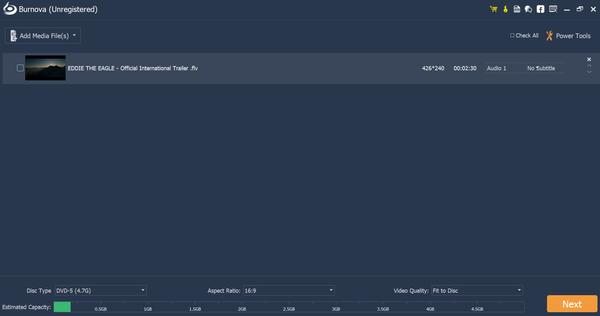
4 lépés Kattintson a jobb felső sarokban lévő "Elektromos kéziszerszámok" elemre a videó szerkesztéséhez a Video Eszközök és a Fejezet Eszközök segítségével.
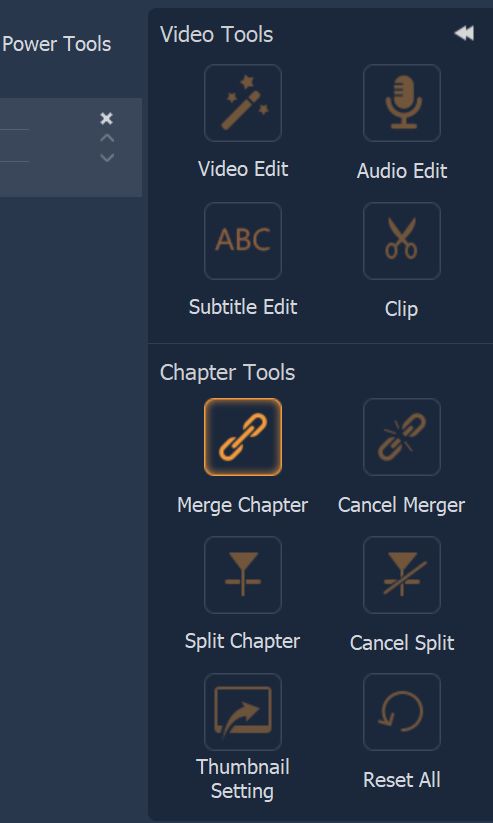
5 lépés A videó szerkesztése után térjen vissza a fő felületre, és válassza a Lemez típusa lehetőséget a bal alsó sarokban, hogy megerősítse, hogy milyen típusú DVD lemezt szeretne írni a videóba. Azt is meg kell választania a képarányt és a videó minőségét, amire szükség van.

6 lépés Kattintson a "Next" gombra a DVD menü szerkesztéséhez.
7 lépés Kattintson a "Burn" gombra, hogy az alábbiak szerint állítsa be a DVD-beállításokat:
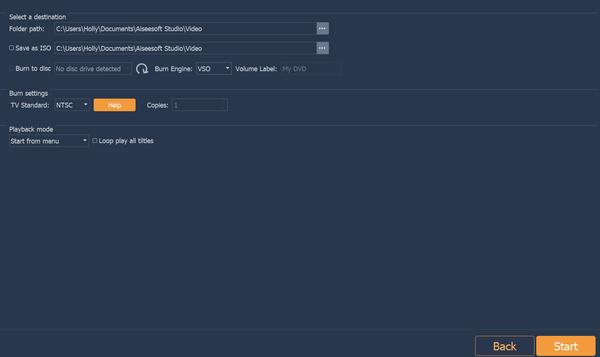
8 lépés Az összes beállítás elvégzése után kattintson a "Start" gombra a DVD létrehozásához.
Azoknak a felhasználóknak, akik inkább okostelefonon vagy számítógépen néznek videókat, hajlandóak DVD-t bemásolni a közkedvelt videó formátumokba, bármikor és bárhol lejátszani. Ebben az esetben egy nagy teljesítményű DVD-ripperítő nagy kedvező hatást gyakorolhat.
Aiseesoft Video Converter Ultimate egy mindent egyben konvertáló eszköz, amely lehetővé teszi a videó és a hang konvertálását 1,000 formátum között, a DVD másolását bármely más népszerű video formátumba, valamint a videó effektusok szerkesztését és a videó minőségének javítását. Függetlenül attól, hogy háztartási vagy titkosított DVD-t birtokol, ez az Aiseesoft DVD-ripper egyszerű megoldást kínál a DVD konvertálására a közös videoformátumra. Olvassa el a következő útmutatót, hogy megtanulja annak használatát.
1 lépés Töltse le és telepítse az Aiseesoft Video Converter Ultimate szoftvert.

2 lépés Kattintson a "Load Disc" gombra a DVD-program programba való betöltéséhez.
3 lépés Kattintson a "Profil" elemre, és válassza ki az eszközéhez legmegfelelőbb formátumot. Nem számít, ha akarod DVD lejátszása az iPad készüléken, iPhone vagy Android okostelefonok esetén feltétlenül megtalálja a megfelelő kimeneti formátumot. Ezután kattintson a "Tallózás" gombra a kimeneti mappa beállításához, ahová a bemásolt videofájlt el szeretné menteni.

4 lépés Kattintson a "Szerkesztés" gombra a videóeffektusok szerkesztéséhez az átalakítás előtt.
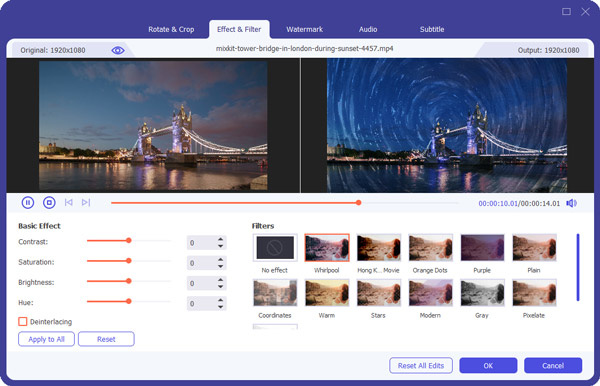
5 lépés Kattintson a "Konvertálás" gombra, és várja meg a DVD konvertálását.

Remélem, hogy a DVD-felbontással kapcsolatos összes információ többé-kevésbé hasznos lesz az Ön számára. Nem számít, ha DVD-lemezt szeretne más videoformátummal égetni, vagy DVD-t másolni a közös videókhoz, megoldást találhat ebben a cikkben.